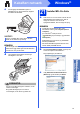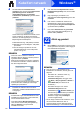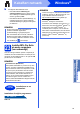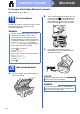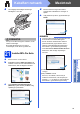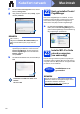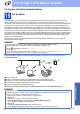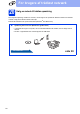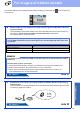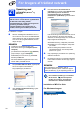Quick Setup Guide
Table Of Contents
- Hurtig installationsvejledning MFC-J6925DW
- Start her
- 1 Pak maskinen ud, og kontroller delene
- 2 Tilslut strømkablet og telefonlinjen
- 3 Angiv dit land
- 4 Installer blækpatronerne
- 5 Ilægning af almindeligt A4-papir
- 6 Kontroller udskriftskvaliteten
- 7 Indstil dato og klokkeslæt
- 8 Angiv papirindstillingerne
- 9 Touchscreen'ens display
- 10 Vælg dit sprog
- 11 Valg af modtagetilstand
- 12 Indtast personlige oplysninger (afsender-ID)
- 13 Transmissionsbekræftel sesrapport
- 14 Indstil telefonlinjetypen
- 15 Indstil telefonlinjekompatibiliteten IP-telefoni (VoIP)
- 16 Automatisk sommertid
- 17 Indstil tidszonen
- 18 Vælg forbindelsestype
- For brugere af Windows® USB-interface (Windows® XP Home/XP Professional/Windows Vista®/Windows® 7/Windows® 8)
- For brugere af Macintosh USB-interface (Mac OS X v10.6.8, 10.7.x, 10.8.x)
- For brugere af kabelført Windows®-netværksinterface (Windows® XP Home/XP Professional/Windows Vista®/Windows® 7/Windows® 8)
- For brugere af kabelførte Macintosh-netværk (Mac OS X v10.6.8, 10.7.x, 10.8.x)
- For brugere af trådløst netværksinterface
- 19 Før du starter
- 20 Vælg en metode til trådløs opsætning
- 21 Opsætning med cd-rom'en (Windows® og Macintosh)
- 21 Manuel opsætning fra kontrolpanelet ved hjælp af opsætningsguiden (Windows®, Macintosh og mobile enheder)
- 21 Opsætning med et enkelt tryk ved hjælp af WPS eller AOSS™ (Windows®, Macintosh og mobile enheder)
- Fejlfinding
- Installer driverne og softwaren (Windows® XP Home/XP Professional/Windows Vista®/Windows® 7/Windows® 8)
- Installer driverne og softwaren (Mac OS X v10.6.8, 10.7.x, 10.8.x)
- Installer andre programmer Windows®
- For netværksbrugere
- Andre oplysninger
- Forbrugsstoffer
- brother DAN
- Start her
30
For brugere af trådløst netværk
21
Opsætning med
cd-rom'en
(Windows
®
og
Macintosh)
For Windows
®
-brugere:
a Sæt den medfølgende installations-cd-rom i
cd-rom-drevet. Hvis du får vist skærmbilledet
med modelnavnet, skal du vælge din maskine.
Hvis du får vist sprogskærmbilledet, skal du
vælge dit sprog.
b Klik på Installer MFL-Pro Suite, og klik på Ja,
hvis du accepterer licensaftalerne.
Følg vejledningen på skærmen.
c Vælg Trådløs netværkstilslutning, og klik
derefter på Næste.
d Når skærmbilledet Firewall/antivirus
registreret vises, skal du vælge Skift Firewall
portindstillingerne for at aktivere
netværkstilslutningen og fortsætte
installationen. (Anbefalet) og derefter klikke
på Næste.
Hvis du ikke bruger Windows
®
Firewall, kan du
se den vejledning, der følger med firewall-
softwaren, for at få oplysninger om, hvordan du
tilføjer følgende netværksporte.
Netværksscanning: Tilføj UDP-port 54925.
Netværks PC-Fax-modtagelse: Tilføj UDP-
port 54926.
Hvis du stadig har problemer med din
netværksforbindelse, kan du tilføje UDP-
portene 137 og 161.
e Følg vejledningen på skærmen for opsætning
af Brother-maskinen.
f Din maskine forsøger nu at oprette forbindelse
til dit trådløse netværk. Det kan tage nogle få
minutter.
Den trådløse opsætning er nu afsluttet.
Wi-Fi-dioden på kontrolpanelet
tændes for at angive, at maskinens
Netværks I/F er indstillet til WLAN.
Installation af MFL-Pro Suite
For Windows
®
-brugere:
Gå videre til
Trin 23-e på side 37
For Macintosh-brugere:
Sæt cd-rom'en i cd-rom-drevet, og dobbeltklik
på Start Here OSX. Vælg Trådløs
netværkstilslutning, og følg anvisningerne for
opsætning af trådløs enhed på
computerskærmen. Når opsætningen er
fuldført, skal du gå til trin 23-e på side 39.
BEMÆRK
• Hvis Brother-skærmbilledet ikke vises
automatisk, skal du gå til
Computer
(
Denne
computer
).
(For Windows
®
8: Klik på ikonet (
Stifinder
)
på proceslinjen, og gå til
Computer
).
Dobbeltklik på cd-rom-ikonet, og dobbeltklik
derefter på start.exe.
• Når skærmbilledet Brugerkontokontrol vises,
skal du klikke på Tillad eller Ja.
BEMÆRK
Hvis forbindelsen mislykkedes, skal du
kontrollere fejlkoden på den udskrevne rapport
(eller på skærmen), og se Fejlfinding på side 34.